「Google Play Points」を使って、LINEのスタンプとemojiを購入しました。
わたしはGoogleのAndroidスマホを愛用しているんですが、デフォルトに入っているGoogle Playに貯まっていた「Google Play Points」を使ってLINEのスタンプを購入できないかとチャレンジしてみたんです。
ちょっと手間がかかりましたが、無事購入できました!
また購入する日も近そうなので、自分への備忘録として、また、どなたかの参考になればと思い、ブログに書き記しておきます。
貯まってるGoogle Play Points(Playポイント)で、LINEのスタンプを買いたい
わたしはGoogleのAndroidスマホを使っています。
Androidには「Play Store」(iOSでいうAPP Store)がデフォルトでインストールされているのですが、わたしには、このポイント=「Play Points」が少し貯まっていました。
この「Play Points」を利用してLINEのスタンプを購入できないか試してみました。
以下はわたしと同じく、AndroidスマホでLINEを使っている方だけ(iPhone)参考になるかと思います。
Google Playポイント、Playクレジットとは?
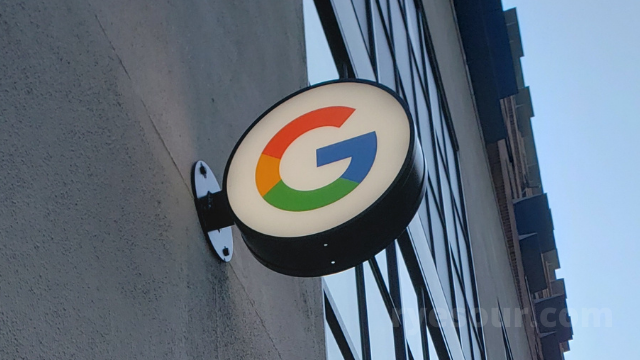
わたしは、Google Playを通してのGoodle Oneのポイント、サブスクリプション申し込みや映画の購入・レンタル、ボーナスポイントでいつの間にか「Play ポイント」が貯まっていました。
Google Opinion Rewards(アンケートモニター)からの謝礼で、「Playクレジット」も少し貯まっていました。
▼ Google Opinion Rewards(アンケートモニター)ってなに? と思っている方はこちらの記事をどうぞ
その「Playポイント」と「Playクレジット」を合わせて、LINEスタンプとemojiの購入をしました。
▼ Google Play、Playクレジット、Playポイントについての理解がイマイチ、というかたは、先にこちらの記事をどうぞ
2021年4月現在、らいさわのAndroidバージョンは10。LINEは11.5.1です。
LINEアプリをダウンロードしたAndroidスマホで手順を進める

先に書いておきます!
以下の手順はすべて、Androidスマホで行いましょう!
LINEは、ブラウザ版(ChromeやFirefox)で開くのではなく、
LINEアプリ上での手続きが必須です!
PC版LINEと、ウェブブラウザ版LINEでは、「Google Play Points」を使ってスタンプを買うことができません! (2021年4月現在)
Google Play ポイントでLINEのスタンプやemojiを購入する手順
- STEP 1「Play ポイント」を「Play クレジット」に交換
- STEP 2「Play クレジット」で「LINE コイン」購入
- STEP 3「LINE コイン」でスタンプやemojiを購入、またはギフトで送る

ちょっと分かりにくいよねぇ・・・
STEP1:「Play ポイント」を「Play クレジット」に交換

まずはお持ちのAndroidで「Play Store」を開き、ポイントが貯まっているか確認してみましょう。
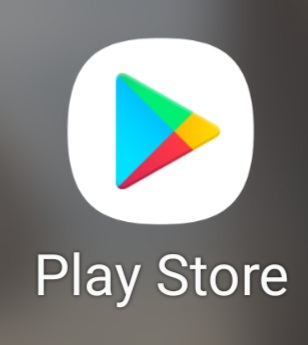
最近メニューボタンと統合されたばかりの、アイコンボタンをクリック。
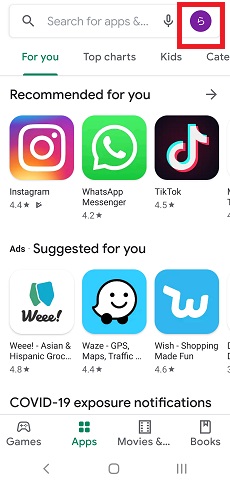
複数のグーグルアカウントを使っている場合はアカウントをしっかり確認
ひとつのAndroidで複数のグーグルアカウントを使用中の場合は、自分がどのアカウントを見ているのか、しっかり確認してください。
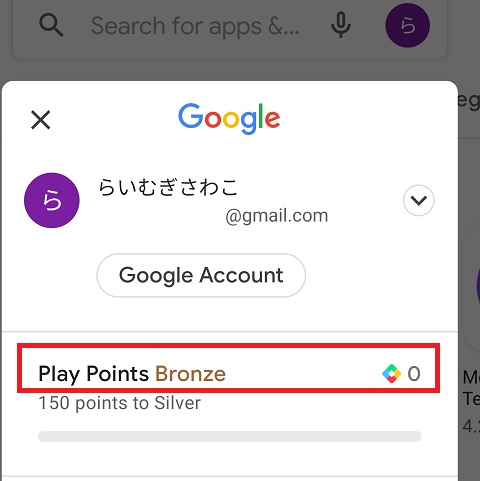
わたしはハンドルネーム「らいむぎさわこ」のグーグルアカウントも連携させていますが(上の写真)、ポイントは、プライベートアカウントに集中して貯めています👇
Googleアカウント切り替えると、
ほら、こっちには157ポイント貯まっていました。
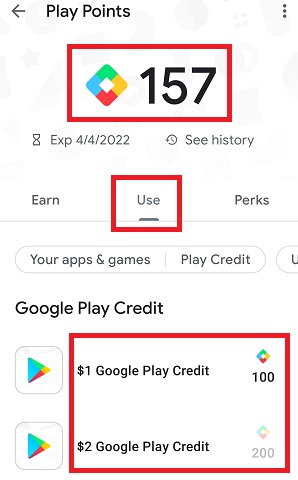
「Use」のタブをクリックすると、「Play ポイント」をいくらの「Play クレジット」に交換できるのかが一目でわかります。
お好きなだけ(この時は100ポイントのみしかできなかった)交換。
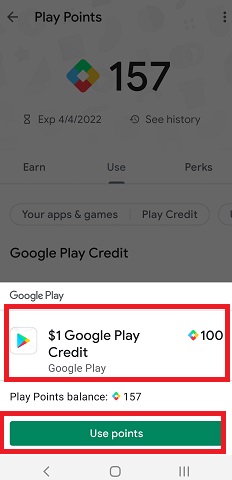
これで、「Play ポイント」が「Play クレジット」に交換できたはずです。
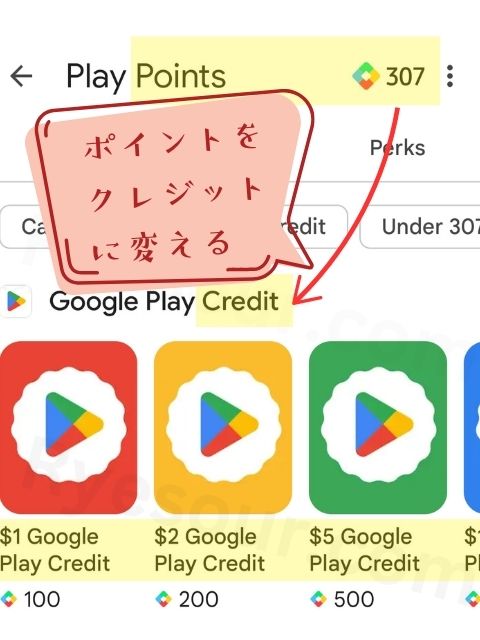
STEP2:「Play クレジット」で「LINE コイン」購入
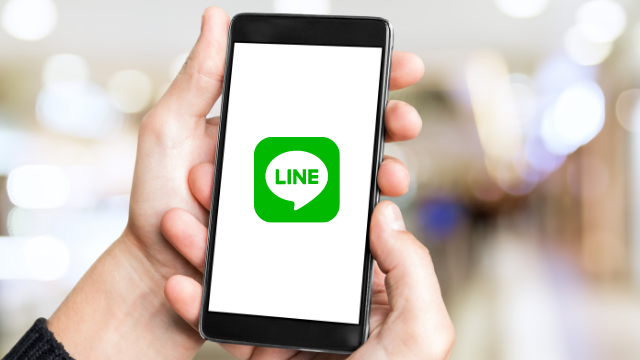
次は、Android上でLINE アプリを開きます。
「Home(ホーム)」 > 「Settings (設定)」を押します。
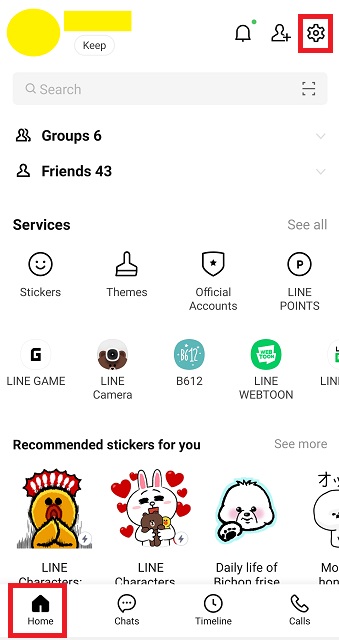
「Settings(設定)」下の「Coins(コイン)」をクリックすると、
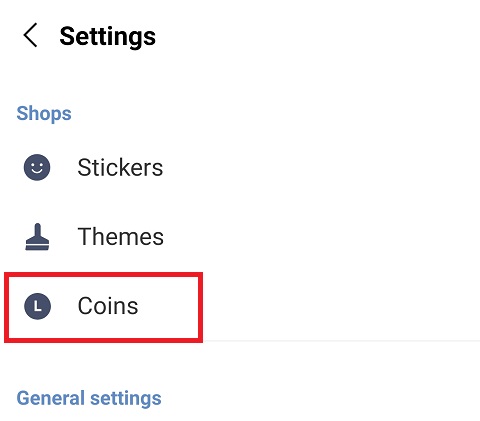
右上の「Buy」をクリック。
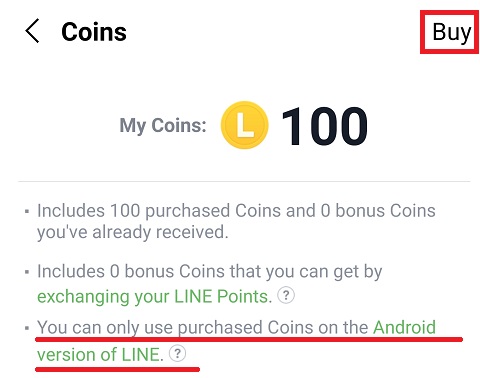
この注意書きが実は重要なんです。
「購入したコインはアンドロイド版のLINEでのみ使えます」と書いてありました。
この話はこの記事のもう少し後で書きます。
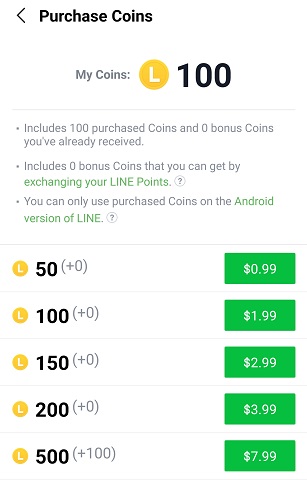
購入したいコイン分の金額を選択するだけです。
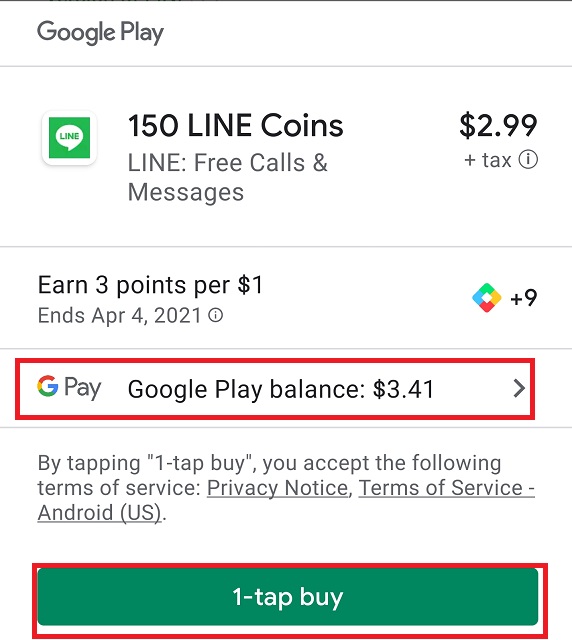
この時の「Playクレジット」の残高$3.41で購入できる上限、150「LINE コイン」を購入しました。
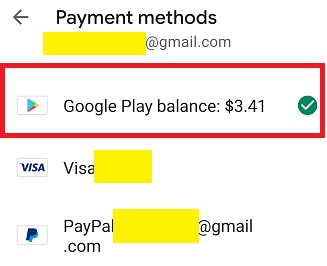

わたしのこの時のゴールは「お金を使うことなく、PlayポイントだけでLINEスタンプ・emojiを買う」でしたが、クレジットカードをはじめとした、他の決済方法もありますよ
STEP3: 「LINEコイン」でスタンプやemojiを購入またはギフトで送る

ここまでの手順で「LINE コイン」が無事に購入できました!
検索をかけても見つからなければ、リンクからアクセス
LINE上で、クリエイター名で検索しても、スタンプ・emojiが見つからない場合。
そんな時はクリエイターさんにリンクを送ってもらうなどして、どうにか欲しいスタンプ・emojiリンクを手にいれましょう。
LINEスタンプ・リンクへのアクセスは、スマホのアプリからしましょう
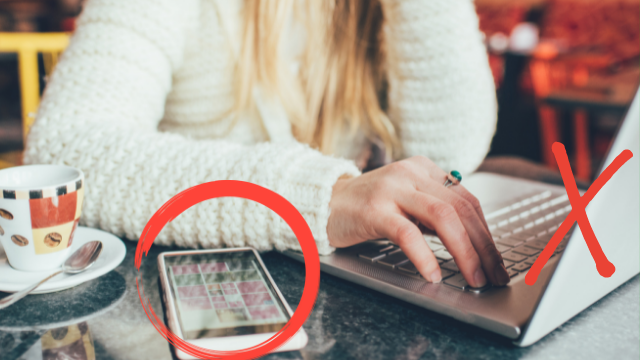
この記事の冒頭に、「手順はすべて、Androidスマホのアプリ上で行いましょう!」と書いたんですが、
いまここでそう言った原因、わたしがはまった沼を少しお話します。
LINEのアプリ上でしかLINEコインが使えないことに気づかず、しばらく「LINEブラウザ版 on Windows PC」で試行錯誤を繰り返していたのです。
その後、スマホでリンクをクリックしてみるも、スマホ上の「ブラウザ」で見ていたことで、「LINE コイン」での支払いオプションが全く表示されなかったのです。
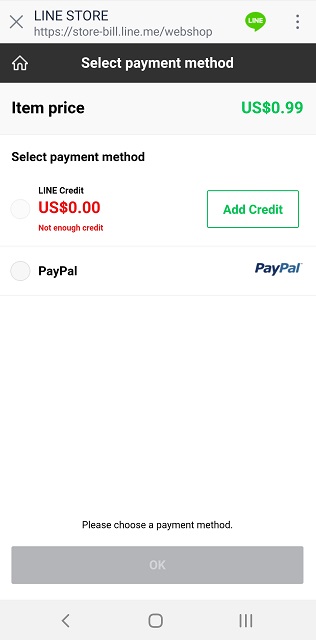
「LINEアプリ」で見てくださいね。
比べて見ると違いは明らか ▼
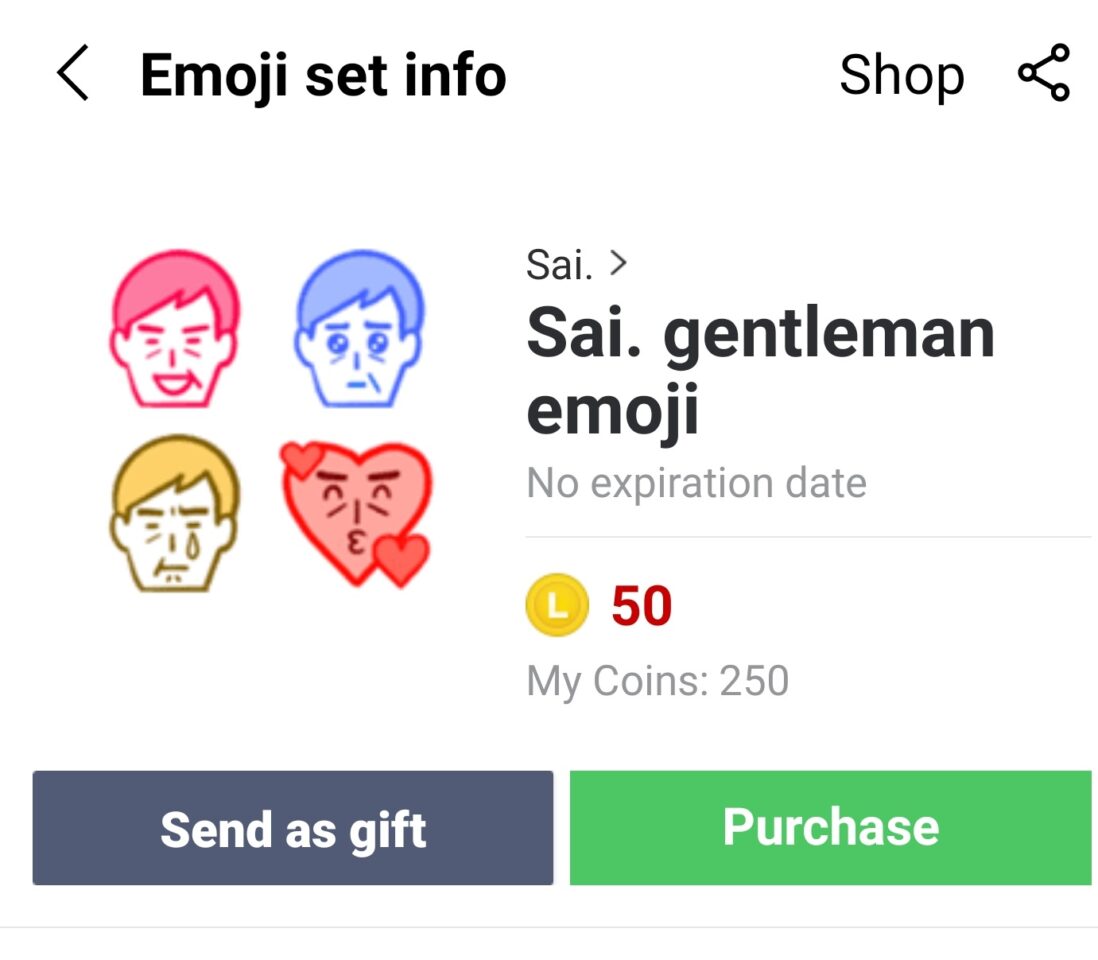
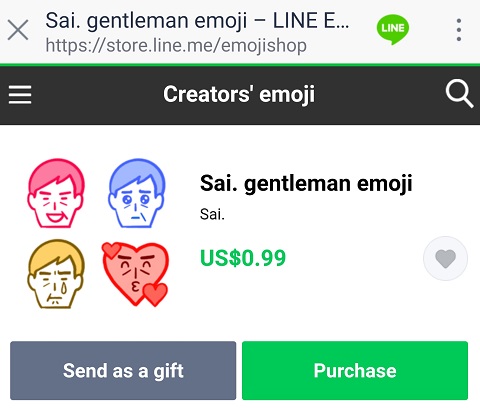
ギフトで送ることもできるんですが、自分用の時は「Purchase(購入)」をクリック。
これで、おじさんemojiが無料で手に入れることができました❤
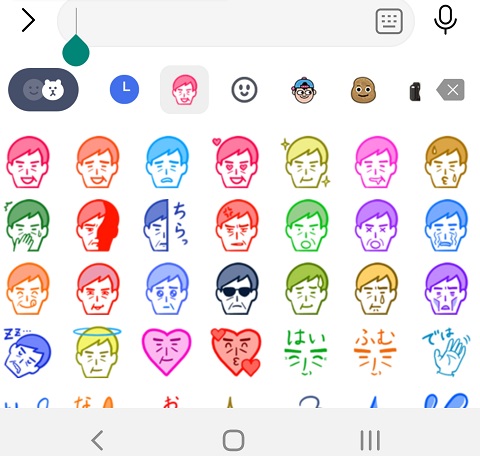
まとめ
Google Play Pointsから始めて、LINEスタンプ長者になった方法はいかがでしょうか?
Google Playクレジットもポイントも、たったの1年で期限切れするので、どんどん使っていった方がいいですよ!
また、Googleのアカウントは在住国設定があります。
1年に一度しか変更できません。
例えば日本を在住国にしている間に買ったものは、日本在住国に設定している間にしか使えませんので、気をつけてくださいね。

▲「ニューヨークのGoogle ストア チェルシーに行ってきたのでどんなだったのか紹介」
⁎ 本記事に載せてある記事の内容・情報は、アメリカ国内での情報を元に書いております。らいむぎのスマホは英語表示なので、できる限り日本語も添えておりますが、確認が取れなかった言葉は英語のまま使っています。また、アメリカ以外のその他の国・地域では利用できない場合もあります。ご容赦ください。
⁎ 本記事に載せてある記事の内容・情報は、今後は状況により予告なく変更になる可能性があります。最新情報・詳細は必ず各自でご確認ください。All information on this web site is subject to change without notice. Reasonable efforts are taken to ensure the accuracy and integrity of all information provided here, but the author/administrator of this website is not responsible for misprints, out-of-date information, or errors.

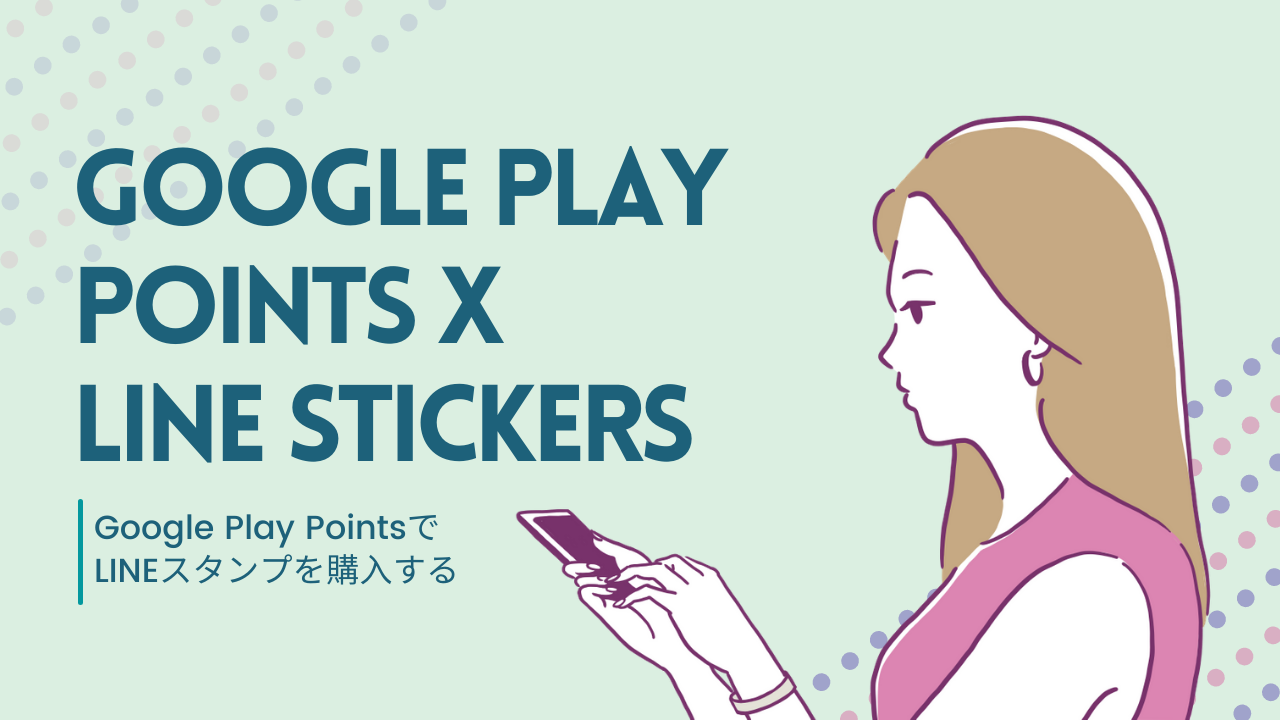
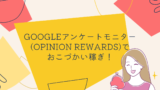

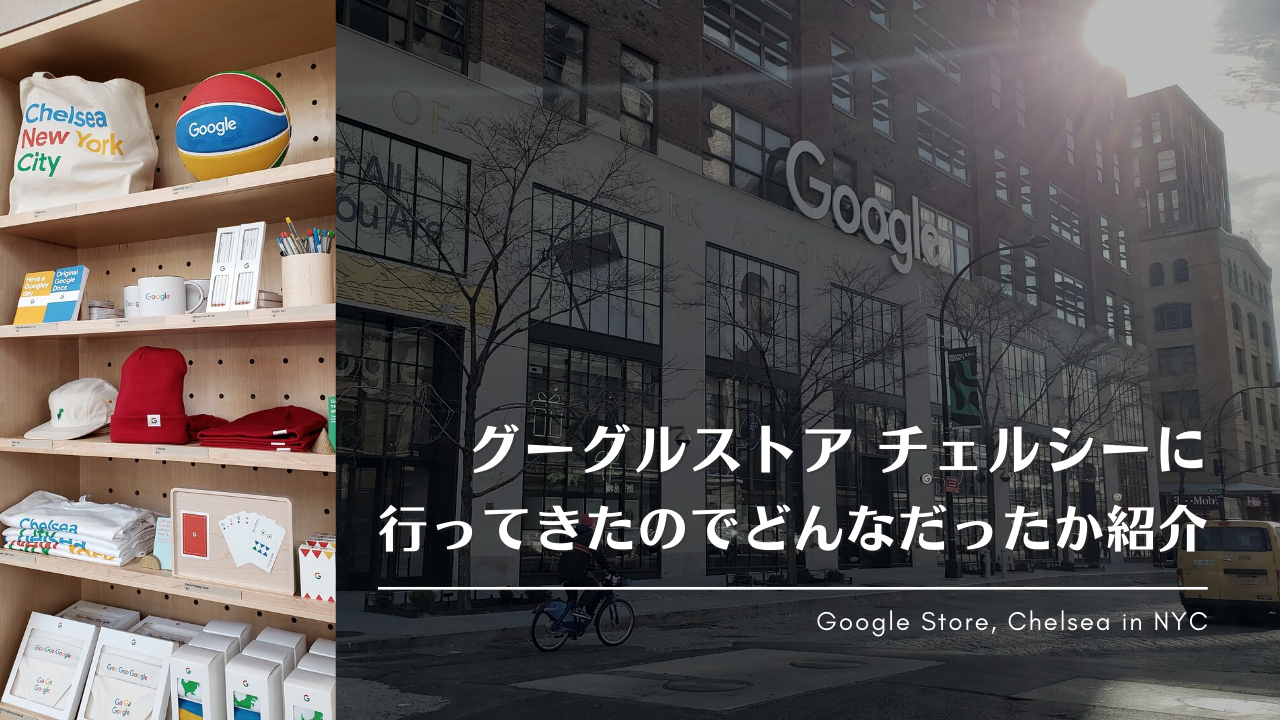


コメント